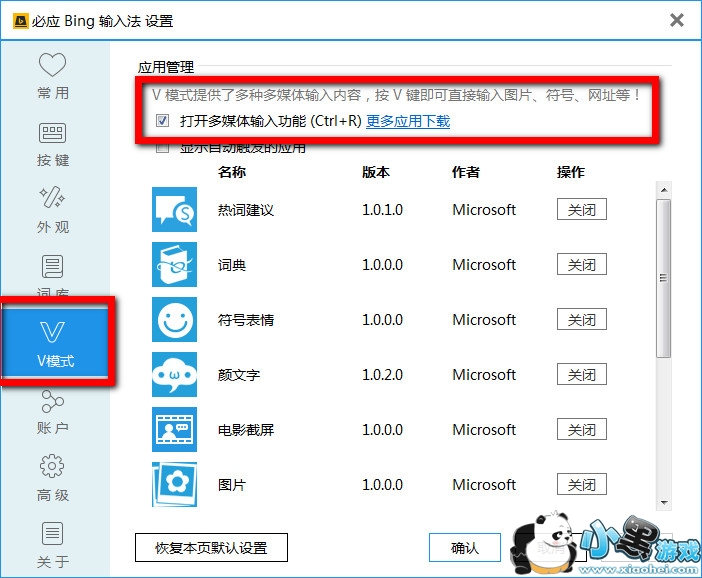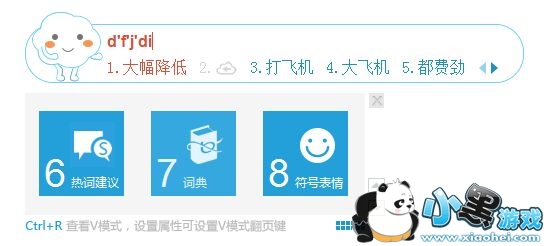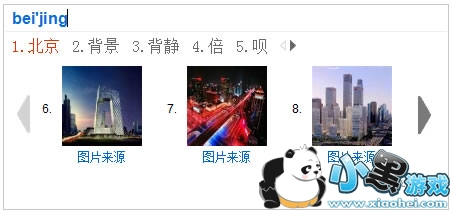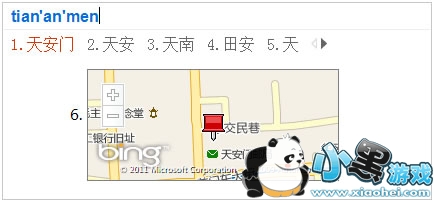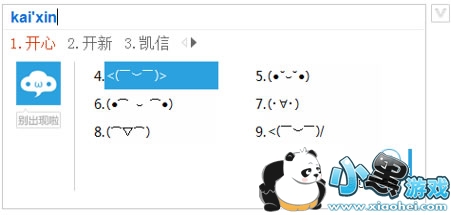必应输入法有一款非常好用的功能那就是必应输入法V模式,只要打开必应输入法的V模式你就能使用他的一些关联应用,比如你通过他的字想翻译这个词语或者给他变成符号等等。今天小编跟大家分享必应输入法V模式怎么用?有什么用,大家跟着小编一起来看看吧!
我们先看必应输入法在哪里打开(默认是打开的,如果你关闭了,也可以打开)
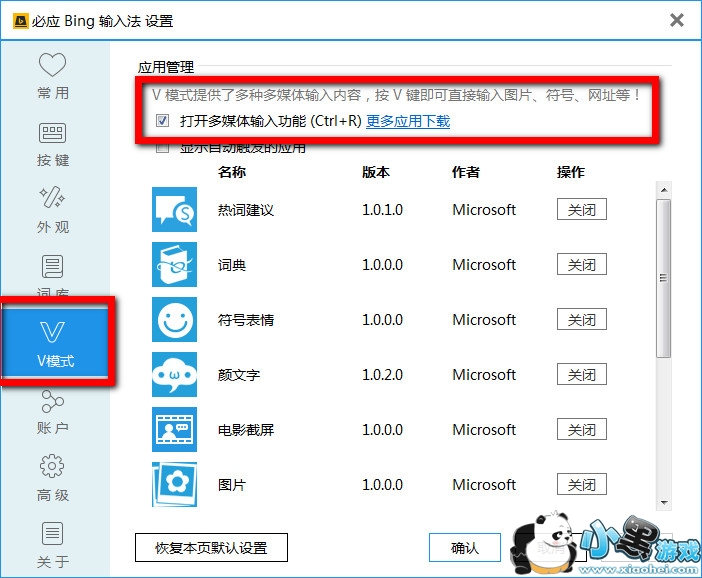
当鼠标划过输入框的时候,输入框右上角会出现V模式拓展应用界面按钮:

点击按钮(或在输入窗口出现时直接使用快捷键Ctrl+R),打开输入法应用主页,您会看到:
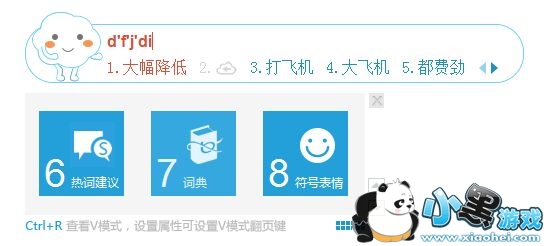
最新的必应输入法整合了搜索体验,将最热门的搜索词和快捷搜索方式整合进了输入法。例如当用户输入“微软”时,既可以直接选中热词“微软中国官方网站”,就可以一键输入“微软中国官网网站”;也可以点击右侧的“搜索”图标,直接查看必应搜索的网页结果。

除此之外,必应输入法还提供了多种多媒体输入内容。可以输入图片,地图等等。例如,输入“beijing”后,按下Ctrl+R,使用图片应用:
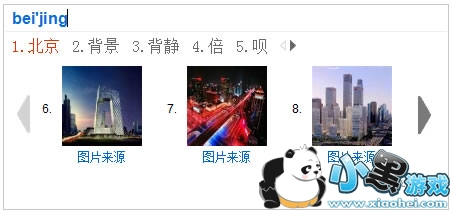
同样的方法,输入“tiananmen”然后使用地图应用:
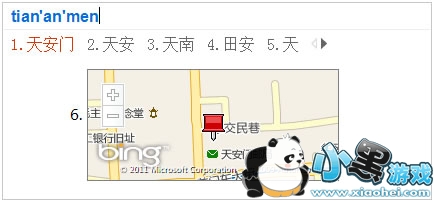
颜文字应用-快速输入可爱的颜文字表情,输入“开心”然后使用颜文字应用:
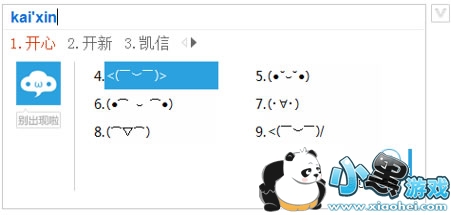
中文状态下直接按下V键也可以使用这些应用哦,看到这些功能,是不是觉得必应输入法的V模式很有趣呢?你也来试试这个吧!
| 软件名称: | 必应输入法1.6.47.02官方版 |
| 软件大小: | 28.5M  |
| 下载地址: | http://www.pc6.com/softview/SoftView_90545.html |
更多 0
Tags:
责任编辑:小黑游戏
 AR全防框架软件永久免费版手机端安装17.7 |02-27
AR全防框架软件永久免费版手机端安装17.7 |02-27 同城约会吧社交软件v16.5.0无广告版157.7 |02-27
同城约会吧社交软件v16.5.0无广告版157.7 |02-27 BOSS校长app最新v4.5.7安卓版手机安装45.49 |02-27
BOSS校长app最新v4.5.7安卓版手机安装45.49 |02-27 火星瓦瓦数字藏品交易平台最新v1.0.14手机版安装15.8 |02-27
火星瓦瓦数字藏品交易平台最新v1.0.14手机版安装15.8 |02-27 好奇绘本软件v1.0.0永久免费版安装包11.10 |02-26
好奇绘本软件v1.0.0永久免费版安装包11.10 |02-26 爱玩实时变声器v3.0纯净无广告版安装包56.5 |02-26
爱玩实时变声器v3.0纯净无广告版安装包56.5 |02-26 OpenAI最新模型sora手机版v1.0极速安装100 |02-25
OpenAI最新模型sora手机版v1.0极速安装100 |02-25 Hay全球交友app手机客户端在线安装116 |02-25
Hay全球交友app手机客户端在线安装116 |02-25 全能答题手学习软件手机版免费安装43.7 |02-25
全能答题手学习软件手机版免费安装43.7 |02-25